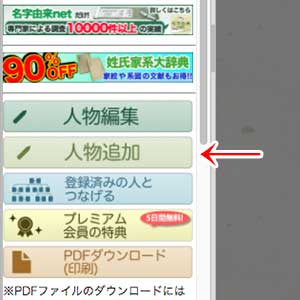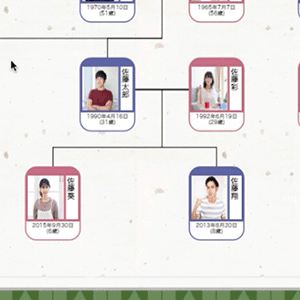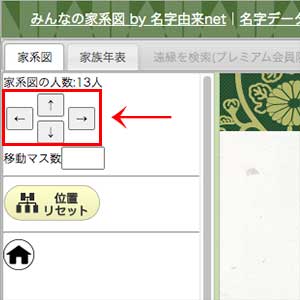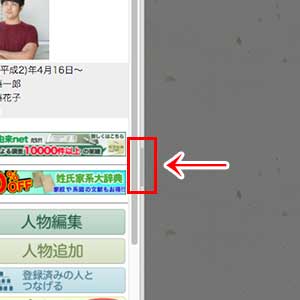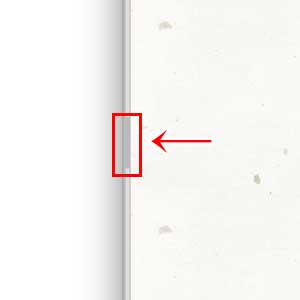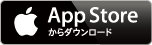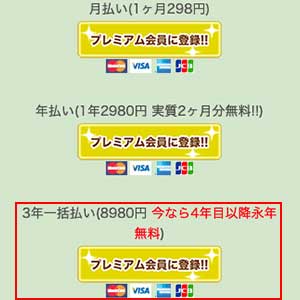チュートリアル
1.最初の人物を登録

会員登録が終わりましたら、家系図へ人物を登録していきます。名前や生年月日など、わかる情報を入力していきましょう
わからない項目は空欄でも構いません。
詳しい使い方 目次
- 家系図作成機能とは何ですか?
- 家系図作成機能を利用するにはどうしたらよいですか?
- 家系図作成機能の対応ブラウザについて
- スマートフォンやタブレットで使いたいのですが
- ログインはどのようにすればよいですか?
- 自動ログアウトされてしまいました/ログアウトしたのに使用できます
- 家系図作成画面のリンクを押したのですが、前の画面が見えなくなりました
- 家系図はどのように作成すればよいですか?
- 人物追加や編集画面の保存ボタンが見つかりません
- 家系図作成の中の「公開」「非公開」ボタンはどういう意味ですか?
- 家系図データは非公開・公開を選択できるのですか?
- 家紋はどのように登録すればよいですか
- 人物を登録したいのですが、生年月日がわかりません
- 無料会員でまだ50人登録していないのに「無料会員様は50人まで登録できます。プレミアム会員(5日間無料)になりますと、51人以上のご登録が可能になりますので、こちらよりプレミアム会員登録をお願いいたします。」と表示されてしまいます
- 家系図から人を削除したところ、つながりが切れてしまいました。
- 兄弟姉妹を登録したいのですが?
- いとこ同士で結婚している人がいるのですが、どうすれば良いですか?
- おじ・おばと結婚している人がいるのですが、どうすれば良いですか?
- いとこ同士が結婚するなどで兄弟姉妹を別々に登録してしまい、あとから両親を追加するにはどうすれば良いですか?
- 「おじ・おばと結婚」、「いとこ同士が結婚」などの線を消したいのですが、どうすれば良いですか?
- 複数の配偶者を家系図に載せたいのですが、どうすれば良いですか?(再婚・重婚している場合)
- 2回結婚している男性(女性)の子どもを追加したいのですが?
- 人物を移動したいのですが?
- 人物が画面外にはみ出してしまいました
- 人物がボタンと重なってしまいました
- 人物の線が重なるのですが(他の人と繋がったように見えます)
- 結婚の線が重なっているのですが?(他の人と結婚しているように見えるのですが)
- 人物を登録したところ、家系図上の表示が間違っているのですが?
- 人物の位置を自動調整してほしいです
- 家系図のデザインを変更したいのですが?
- 家系図の「◯◯家」表示は変更できますか?
- 系図が崩れて表示されてしまったのですが?
- 複数の家系図を作りたいのですが
- 遠縁お知らせ機能とは何ですか?
- 遠縁お知らせ機能とは同一のご先祖様や人物同士がつながるのですか?
- 家系図で「つながる」を選んだのに、線が繋がらず下に一列に表示されてしまうのですが?
- 「つながる」を選んで表示されるようになった人を削除・編集したいのですが?
- 遠縁検索機能とは何ですか?
- 家族年表とは何ですか?
- 家族年表で人物が表示されません
- 家系図を印刷したいのですが?
- PDFファイルがダウンロードできません
- PDFを開いたら元に戻れなくなりました
- 巻物家系図作成サービスとは何ですか?
- 巻物家系図の作り方
- 巻物家系図を注文したいのですが、長さはどれくらいですか?
- 巻物家系図を注文した時、桐箱を注文しないと箱はついてきませんか?
- 発注から納品まではどぐらいかかりますか?
- プレミアム会員とは何ですか?
- 家系図Pro機能とは?
- プレミアム会員を解約するとどうなるのですか?
- プレミアム会員の支払方法はどうするのですか?
- PAYPALとは何ですか? 利用時に手数料は発生するのですか?
- PAYPALを利用する際、PAYPALの会員登録(ログイン)が必要ですか?
- 会員登録ができないのですが?
- 決済はいつ行われますか?
- 本人以外のクレジットカードは使えますか?
- クレジットカード利用に手数料はかかりますか?
- 支払い手段はクレジットカード以外、何かありますか?
- クレジットカード(ペイパル)情報を記録できますか?
- 領収書は発行できますか?
- サービス提供期間
- すでにプレミアム会員に加入済みですが、永年プランに登録するにはどうしたら良いですか?
- プレミアム会員の支払解除をするにはどうすれば良いですか?
- キャンセルはできますか?
- お支払に関する注意事項
・ご自分の家族の家系図が作成可能となる機能です。「遠縁お知らせ」機能がついているため複数のユーザー様が家系図を作成することで網の目のようにご先祖様同士や遠縁とつながることが可能になります。ご自分の由来やルーツを深くまで知ることができます。
(無料会員は家系図50名様まで作成可能ですが、遠縁とつながるためにはプレミアム会員(5日間無料)への登録が必要となります。)
・100名でも1,000名でも、無制限に登録できる、日本最大の家系図サイトです。
・古来より日本では家系図をつくることは、ご先祖様を祀ること、供養すること、自分や先祖を清め(浄め)浄化する、重要な第一歩と考えられてきました。
そのため自身の先祖を知ること、残すことは、子孫にも影響する、伝統的でとても大切な記録ともいえます。
・ご利用いただくにはこちらより無料会員登録もしくはプレミアム会員登録(5日間無料)を行なってください。会員登録が済みましたら、こちらより家系図作成画面へ移動できます。
・Google Chrome, Firefox, Safariの各最新版に対応しております。Internet Explorerにつきましては、Microsoftによる開発がすでに停止しており、不具合が発生する場合がございます。他のブラウザをご利用くださいませ。
・Javascript, Cookieを使用しますので、ONに設定してご利用ください。
・AdBlockなど広告ブロッカーを使用している場合やポップアップブロック設定をしている場合、正常に動作しない場合がございます。OFFに設定いただくか、myoji-yurai.netドメインを対象外に設定いただき、ご利用ください。
・アンチウイルスソフトの設定によっては、正常に動作しない場合がございます。myoji-yurai.netドメインを信頼済みとして例外設定いただき、ご利用ください。
・スマートフォンやタブレットをお使いの方は、いつでもどこでも家系図がご利用できるよう、以下の3種から無料家系図アプリを入れておくことをおすすめいたします。(平成版はアプリのみとなります)
・登録人数が多く家系図画面の動きが止まってしまう場合など、アプリのほうが快適にお使いいただける場合がございます。ぜひご利用ください。
・スマートフォンWeb版は、縦画面でお使いください。横画面では表示がはみ出ることがあります。
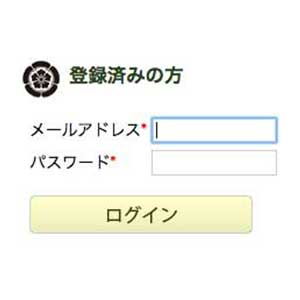
①画面右側の「登録済みの方」にメールアドレスとパスワードを入力、ログインボタンを押してください。

②ログインができましたら、左上の「家系図作成」をクリックください。
③家系図作成の画面が新しいウインドウで表示されます。
※画面が正しく表示されない場合、キーボードの「F5」キーを押して画面を更新してください。それでも変わらない場合はブラウザの設定画面からキャッシュ削除をお試しください。
一度ログアウトし、再度ログインをお願いいたします。ログインし直していただくと、通常通りご利用いただけるようになります。
リンクは別ウインドウで開きます。家系図作成画面は別なウインドウで残っておりますので、戻りたいときはウインドウを切り替えてください。
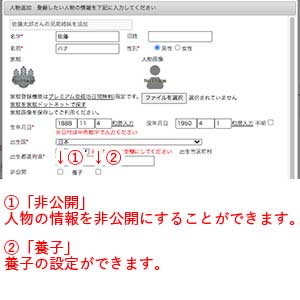
①家系図作成ページで、まずご自身の名前や性別、生年月日等を入力し「保存」します。
②入力した人が家系図上に表示されますので、その人をダブルクリックまたは「人物追加」ボタンを押すと、親や配偶者、子を系図に追加できます。
③これを繰り返し行うと、次のような家系図が作成できます。
※家系図作成については、気軽にできるルーツ探しを指南されている「家系図のつくり方が面白いほどわかる本 丹羽基二 著」が参考になります。
・文字サイズを変更されている方は、100%以下に設定して再度ご覧ください。
・上記で表示されないときは、人物追加や編集画面のサイズを変更してみてください。
・ユーザー様が家系図を作成する中で、入力した家族やご先祖様を個人単位で「公開」「非公開」に設定できます。すでに亡くなっている祖父母やご先祖様、ご自分などを公開することで、他に家系図作成をしている方の「遠縁お知らせ機能(コンピューターが「同一人物」と推定するアラート機能) 」が作動し、家系図が広がっていくことができます。
更に「遠縁検索機能」で、発見される確率も上がるため「遠縁」と結び付く「つながり」のチャンスが広がっていきます(「公開」を選択しても無差別に公開されるわけではなく「プレミアム会員(5日間無料)」のみの限定公開になります)。個人情報の心配がある場合はすでに亡くなっている方やご先祖様のみ「公開」を選択し「つながり」のチャンスを確保することもできます。但し、全て「非公開」を設定された場合、他の方と「つながる」可能性は残るものの「つながり」のチャンスが限りなく少なくなりますので慎重に検討し、選択ください。
※情報公開する場合は必ずこちらをご確認いただき、ご理解の上設定をお願い致します。
※一度公開設定で人物を登録し後から非公開設定にした場合でかつ「遠縁の方が見つかりました」と画面に表示されている場合、遠縁と結びつく情報は残ったままとなります。他の方と繋がりたくない場合、お手数ですが一度人物を削除し再度ご登録ください。
・家系図データは「非公開」を選択して登録するとご自身のみで楽しむこともできますのでご安心ください。
・ご自身で家紋の写真を撮る、名字由来netから検索するなどして、画像をご登録ください。家紋を登録すると、家系図上の人物の左上に表示されます。
※この機能はプレミアム会員(5日間無料)にご登録頂きますと利用できるようになります。
・生年月日がわからない人物を登録する際には、生年月日未入力で保存ください。
※家族年表は正しく表示されません。
・家系図の途中の人を削除したり、同じ人を何人も登録すると、家系図作成画面の左下に系図の繋がっていない人が表示されます。削除頂きますと、また50人までご登録いただけます。
・人物を選択し、「登録済みの人とつなげる」をお選びください。両親や配偶者などを選択いただくと、再度つなげることができるようになります。
・「兄弟姉妹を追加」ボタンを押すと登録できますが、両親とも未入力の場合、自動で親が作成されます。
・どちらか一方の人物を選択し、「登録済みの人とつなげる」をお選びください。結婚情報を追加し、配偶者を選んでいただくと繋げることができます。
・どちらか一方の人物を選択し、「登録済みの人とつなげる」をお選びください。結婚情報を追加し、配偶者を選んでいただくと繋げることができます。
・どちらか一方の人物を選択し両親を追加してから、別に登録した兄弟姉妹を選択し「登録済みの人とつなげる」をお選びください。父、母を選んでいただくと繋げることができます。
・人物を選択し、「登録済みの人とつなげる」をお選びください。結婚情報を削除することができます。
・「配偶者を追加」を繰り返し行うと、配偶者を2人まで登録することができます。
※登録できる配偶者は2人までです。3人以上登録した場合、家系図が正しく表示できないことがあります。
※「登録済みの人とつなげる」では、配偶者は4人まで表示・設定できます。
・複数回結婚している男性に「子を追加」を行うと、2人いる結婚相手のどちらかが自動で母親として登録されます。どちらの子かわかっている場合はまず女性をお選びいただき、女性の子として登録ください。両親とも正しく登録できます。
※女性が2回結婚している場合、男性を女性に女性を男性に読み替えてください。
※男女それぞれが2回ずつ結婚している場合は正しく登録されませんので、結婚情報を1回のみ登録した状態で子を追加してください。
※違う親とつながってしまった場合、「登録済みの人とつなげる」から正しい人物に設定ください。
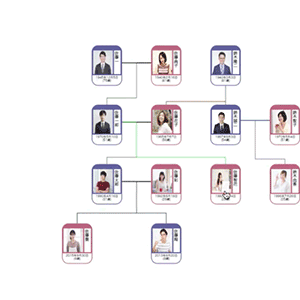
・人物を空いている場所にドラッグ(スワイプ)すると、お好きな場所に移動することができます。スマートフォンの場合、2本指で操作すると人物を移動することができます。
※スマートフォンでの人物移動のコツ:1本の指で画面の背景を押さえ、もう1本の指で動かしたい人物を押しながら空いている場所にスワイプしてみてください
人と人の間に移動したい場合、一人ずつ動かし隙間を作ってから移動させてみてください。

・PC版では、家系図の背景部分をドラッグしていくと、複数の人物を選択することができます(選択範囲の破線は表示されない場合もございます)。選択された人物にはチェックマークが付きます。チェックマークがついた人物をドラッグすると、複数人をまとめて移動できます。
※複数の人物を選択する場合、左上から右下にドラッグしてください。他の方向では選択できませんのでご注意ください。
・矢印ボタンで上下左右に家系図を移動させ、全体が収まるよう調整をお願いいたします。登録人数が多く、画面からはみ出してしまう場合も、編集したい人物が見えるよう調整してご利用ください。
・画面に一人も表示されていないときは、「位置リセット」ボタンを押してください。画面左上に合わせて再配置され、人物が見えるようになります。
・矢印ボタンで上下左右に家系図を移動させ、全体が収まるよう調整をお願いいたします。
・人物を空いている場所にドラッグすると、お好きな場所に移動することができます。
・お手数ではございますが、「人物移動」で線が重ならないよう移動をお願いいたします。
・登録は正しくできておりますが、親子関係や婚姻関係の線が重なっております。お手数ではございますが、「人物移動」で線が重ならないよう移動をお願いいたします。
・新たに登録した人物は、区別しやすいよう緑色で表示されます。(別な画面に移動などすると、元の色に戻ります)
・「人物登録時自動整列」をONにしてください。人物を新規登録するタイミングで、自動で並び替えされます。
※手動で並び替えした人物の位置も変更されますので、微調整されたい場合はOFFにしてご利用ください。
※ご登録の系図内容によっては、線が交差して表示される場合がございます。生年月日を入力することでより良い表示となりますが、それでも変わらない場合は手動で並び替えをお願いいたします。
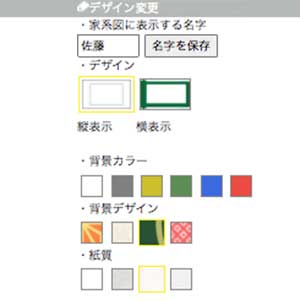
・PC版の場合、画面左に表示される「デザイン変更」から、お好きな色や柄をお選びください。ご自身だけのオリジナル家系図が作成いただけます。
・スマートフォン版の場合、画面下に表示される「系図設定」から、お好きな色や柄をお選びください。
・縦の系図と横の系図の切り替えもできます。
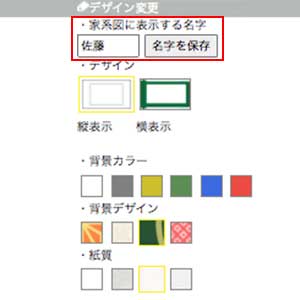
・最初に登録した人の名字が自動で表示されるようになっておりますが、画面左側デザイン変更欄の「家系図に表示する名字」で変更ができます。
・カタカナや英字の場合、HTMLが縦書き対応していないため、正しく表示できないことがあります。
・「人物移動」で再度移動していただきますと、元に戻ります。
・遠縁と繋がった場合、これまでの位置が変わってしまうことがあります。「人物移動」で再度お好きな位置に移動していただくことができます。
・上記で解決できない方は、お手数ですが「お問い合わせ」窓口よりご連絡下さい。
・家系図画面の「○○家」と表示されている部分をクリック(タップ)すると、家系図を追加したり切り替えたりできるようになります。
(複数の家系図を作るにはプレミアム会員への登録が必要となります。)
※一度登録した家系図は削除できません。不要な場合は、系図の名称を変更するなどしてください。
・複数作成した家系図は、それぞれの系図に同一人物を登録することで遠縁お知らせ機能を使って繋げることができます。
・家系図を作成し、公開したユーザー様同士のご先祖様や遠縁が相互に繋がる機能です。
・ユーザー様の入力した情報から限りなくご先祖様や人物に近いと思われる方を御名前や生年月日、逝去日など様々な要素を勘案し、コンピューターが自動判別し、お知らせさせていただきます。(ご先祖様や同一人物を100%保証するものではありませんので、ご理解の上ご利用ください。)
・性別が間違っている場合に線がつながらない場合がございます。お手数ですが、「過去のつながりリスト」から先ほどの人物を選択し、「つながらない」を押して一度つながりを解除してください。元の家系図に戻りますので、登録内容をご確認ください。
・つながった人は削除や編集ができません。ご自身が登録した人のみ削除や編集ができます。なお、過去のつながりリストから「つながらない」を選択すると、つながった人全てを削除することができます。
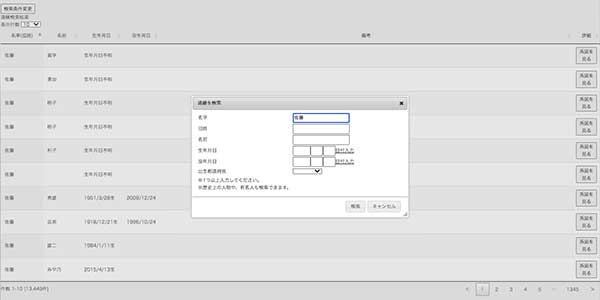
・「遠縁検索機能」では「名字」や「名前」「生年月日」などの情報を組み合わせて、「ご先祖様」や「遠縁」を検索することが可能です。自分の知らなかった繋がりを自ら探すことも可能になります。(プレミアム会員(5日間無料)のみの機能となります。)
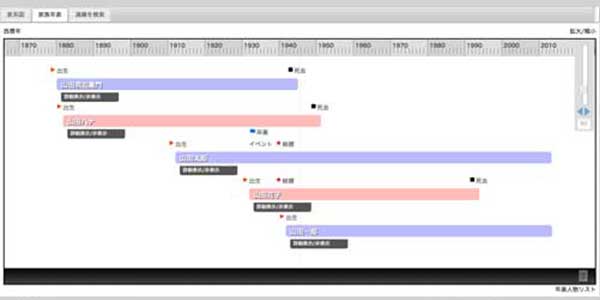
・ご自分や親戚の記念日や誕生日を写真入り年表として作成し、家族にとって大切な日を年表形式で管理することができます。
・日々のできごとを写真付きで登録することにより、お子さんやお孫さんの成長日記としてご利用いただくこともできます。
・スマートフォン版では、画面端を上下にスワイプすることでスクロールができます。
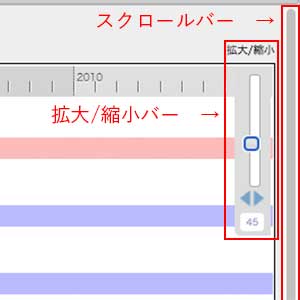
・家系図の登録人数が多い場合、人物が一画面内に収まりきらない場合があります。画面右端「拡大/縮小バー」の隣にある、スクロールバーを下にドラッグしていただくことで、画面内に収まりきらなかった登録人物をご確認いただけます。
・家族年表は生年月日が古い人物順に表示されます。生年月日が入力されていない人物は一番上に表示されますので、人物がなにも表示されていない場合はスクロールバーを下にドラッグしてご確認ください。
・生年月日が入力されている人物のみ表示されます。家系図内の全員が生年月日未入力の場合、何も表示されませんのでご注意ください。
・画面上部の「西暦年バー」は、マウスを左クリックしたまま横にドラッグさせると、年代を遡ることが可能です。

・画面左側の「家系図PDFダウンロード」ボタンを押しますと、印刷用の家系図が表示またはダウンロードされます。
・「家系図画面で人物位置を移動してから、再度PDF作成を選んでください」とエラーが表示される場合、家系図作成画面の左側にあります「矢印」ボタンを押し、再度PDFをダウンロードして下さい。
・家系図が横に広がり、「家系図を印刷」ボタンを押してもうまく印刷や表示がされない場合は、「ページ設定」などで印刷サイズをご自分のお好みの「%」に縮小、拡大で調整してから「印刷」を選んでプリントアウトください。
・なお、プリンタの設定や用紙サイズによっては白紙のページが印刷されることもございます。お手数ですが、適宜印刷設定を調整してご利用ください。家系図PDFファイルの閲覧には、別途最新版のAdobe Reader®が必要です。古いバージョンをお使いの場合、アップデートをお願いします。
※Adobe Reader®は、アドビシステムズ社の米国および/または各国での商標または登録商標です。
・家系図PDFファイルの閲覧には、最新版のAdobe Reader®が必要です。古いバージョンをお使いの場合、アップデートをお願いします。
※Adobe Reader®は、アドビシステムズ社の米国および/または各国での商標または登録商標です。
・家系図PDFを作成すると、PDFが別なウインドウもしくはタブで開きます。ウインドウやタブを閉じると元の画面に戻ることができます。
・お客様ご自身で入力いただいた系図が巻物になり、子々孫々まで残すことができます。
・すでに家系図を入力いただいておりますので、巻物に残したい人物をお選びいただくだけで簡単にご注文いただけます。
・古来の手法に則った朱線(日本唯一)で作成いたします。
・裏打ち仕様、きれいな印刷による文字で作成いたします。
・ご注文前に画面上でサンプルをご確認いただけます。
・以下の手順でご注文いただけます。
1.家系図作成画面の左側人物情報などにある「巻物家系図について」をお選びください。
2.必要事項を入力し、「巻物のサンプルを確認」をお選びください。
3.サンプルをご確認の上「見積を確認」をお選びください。
4.金額などご確認いただきクレジットカード決済または銀行振込にて商品代金をお支払いください。
5.名字由来netより、巻物作成開始のご連絡をいたします(※)。およそ1〜2ヶ月でお手元にお届けします。
※ご注文いただいた後、巻物の作成開始前に専門家が系図をチェックいたします。(内容によってはこちらからお客様に確認のご連絡をさせていただく場合があります)
※プレミアム会員・Pro会員限定で、巻物家系図に家紋が入れられます。
・お客様のご注文の系統や時代によって長さは変わってまいります。江戸末期から現代までの1系統の家系図で、およそ1mから1m30cmほどになるお客様が一般的です。
・閉じた時の巻物の幅はおよそ4cm、縦の長さが26cm程度となります。
・桐箱のご注文を頂かない場合、紙の箱がついてまいります。
・発注(最終確認)から納品までの期間は1~2か月程度となります。
・月額298円で更に名字由来net内のサービスで様々な特典を受けられる有料アカウントです(5日間だけなら無料で利用可能)。マイ削除機能で、入力した有名人情報が一覧でわかり、削除もできます。家系図作成機能では100名でも1,000名でも無制限にご先祖様や遠縁を作成・維持でき、知らなかったご先祖様や遠縁の方々とつながることができるようになります。複数の系図を作成することもできます。随時、遠縁同士でのメッセージがやりとりできるようになるなど、新サービスを追加予定です。(プレミアム会員の方は最初の支払日から1ヶ月後毎に自動更新処理されますので、解除する場合はその前までに退会処理をお願い致します。1年契約の方も同様で1年後に自動更新されます。)
・行政書士や本格的な家系図作成を希望される方におすすめの機能です。通常のプレミアム会員の特典に加え、以下のような機能がご利用いただけます。
■指定した人物を太枠表示できる
■戒名/法名を登録できる
■他にも特別な機能が満載
・プレミアム会員の解約処理をすると、自動的に無料会員となります。無料会員同様の機能は継続利用できますが、遠縁検索機能などが利用できなくなりますので、ご理解の上解約処理をお願いいたします。
プレミアム会員の支払いについて

以下の手順でご購入下さい。
①こちらのページの「プレミアム会員登録へ」をクリック。
②画面に従い会員登録とログインを行ってください。すでに無料会員登録されている方は、ログイン後にマイページよりプレミアム会員へのアップグレードをお選びください。
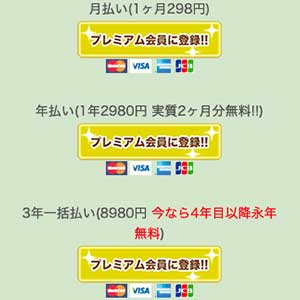
③ログイン後に表示される「プレミアム会員登録」ボタンをクリック。
④クレジット決済システムに必要事項を記入してください。
⑤決済
⑥入力メールアドレスに、カード決済システム会社より「支払い受領メール」が届きます。
以上で終了となります。
※支払い受領メールは数カ月程度、保管していただくことをお勧めいたします。
※「株式会社リクスタへの支払い」と画面および支払い受領メールに記載されます。
※クレジットカード利用明細書には「PayPal *MYOJI YURAI」と記載されますのでご確認ください。
※ダウンロードアドレスとパスワードが記載されたメールが届かない場合、こちらよりお問い合わせください。
・PAYPALとは無料で利用できるクレジットカードの支払い処理を代行するオンライン決済システムです。VISA,MasterCard,JCB,American Expressのクレジットカードがそのままお使いいただけます。PAYPALシステムは世界190以上の国と地域で利用されています。セキュリティや安全性に配慮した、全世界で最も利用されているPAYPALシステムを当会でも使用しています。お客様がご利用する際に、手数料等は一切発生いたしませんのでご安心ください。
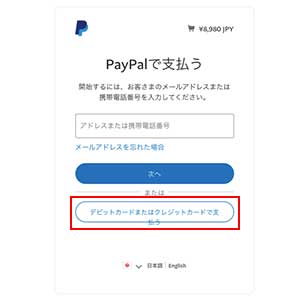
・PAYPALのログインIDはクレジットカード決済時は不要ですが、決済完了時に自動で発行されますので、次回から簡単にご利用いただけます。
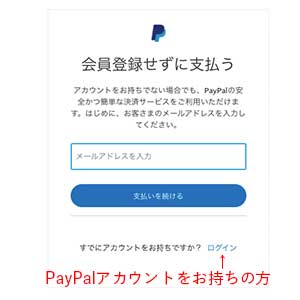
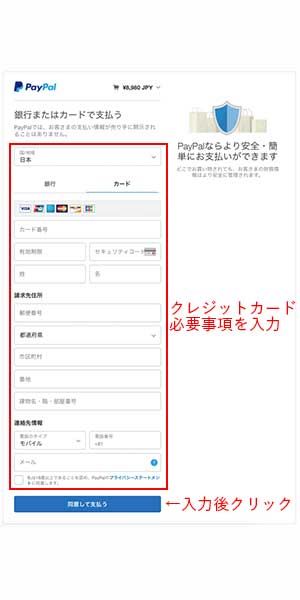
・カードの有効期限やご使用できるカードであるかを再度ご確認ください。システム上により購入できない場合は、お手数ですが、こちらのお問い合わせ窓口より、具体的症状をご入力いただき、お問い合わせフォームより送信ください。担当者より速やかにご連絡をさせていただきます。
・購入処理が終了した時点で正式に決済(支払い処理)されます。その後、「支払い受領」メールが送られてきます。
・ご本人様以外のクレジットカードはご利用頂けませんのでご注意ください。
・VISA,MasterCard,JCB,American Expressなど、多くのクレジットカードが利用できます。カード利用の際、手数料は一切発生いたしません。
・現在利用できる支払い手段はVISA,MasterCard,JCB,American Expressの各種クレジットカードのみとなります。
・月払い、年払いでお支払いの場合、自動で登録されます。
・領収書はPAYPAL画面より発行できます。またはクレジットカードの請求明細をご確認ください。
・月額課金方式(298円)
クレジットカード、Paypalアカウントでのお支払いの場合
最初の支払日から起算し1ヶ月間となります。なお、契約締結日より5日間は無料でご利用いただけます。月額会員契約を解約しない場合には翌月度も自動更新となります。
・前払い課金方式(年額2,980円)
最初の支払日から起算し1年間となります。なお、契約締結日より5日間は無料でご利用いただけます。年額会員契約を解約しない場合には翌年度も自動更新となります。
・3年一括払い方式(8,980円)
一度お支払い頂くと、最初の支払日から永年利用可能です。
※3年一括払い方式をご選択いただいた場合、無料期間はありませんのでご注意ください。
・1ヶ月または1年プランの方
1.現在利用中のプレミアム会員の支払いを解除してください。こちらをご確認の上、お手続きください。
2.プレミアム会員登録ページから、3年一括払いのお支払いを行ってください。
※1ヶ月または1年プランの解除手続きされていない場合、次回のご請求が発生いたしますのでご注意ください。
※Pro会員とプレミアム会員の切り替え手続きも同様の手順となります。
・マイページ下部に「プレミアム会員解除」ボタンがございますのでそちらよりpaypalの登録解除手続きをお願い致します。
また、paypalにログインいただき「定期購読の解除」からもお手続き可能です。
※ボタンがない場合は、お手数ですが、こちらまでお問い合わせください。
paypal登録解除処理後、自動的に有料会員から無料会員へ変更となります。
更に無料会員登録の解除までご希望の場合は、「お問い合わせ」窓口より会員登録解除のご連絡を頂戴して会員登録を解除させていただいております。
※登録された家系図データを削除、非公開にされたい場合は、会員解除の前に必ずご自分で家系図の内容を「削除」いただくか、「非公開」設定に修正してください。
・最初の支払日から起算して1ヶ月毎に、プレミアム会員として自動更新されますので、翌月から退会したい際は、支払日から起算して満1ヶ月が経過するまえに退会処理をお願い致します。なお、無料期間中(5日間)に解約された場合、料金は発生しません。
・一度ご購入いただいたプレミアム会員月額使用料は基本的に一切キャンセル、返金ができません。「お支払いに関する注意事項」をご確認いただき、誠に恐縮ですが、契約期間中はプレミアム会員としてサイト内のご利用をお願い致します。
・クーリング・オフについて
特定商取引法に規定されるクーリング・オフが適用されるサービスではありません。
・月額課金方式の注意事項
無料期間中に解約された場合、料金は発生しません。最初の支払日は契約締結日の5日後となります。
月の途中における契約成立の場合、契約成立月に解約となった場合にも1ヶ月分の料金が発生します。
月の途中の解約となった場合も1ヶ月分の料金が発生し、日割精算等による返金を含めた一切の返金は行われません。
また解約を行った場合は月の途中であっても一般会員(無料)に戻りますので、ご注意ください。
Paypalアカウントでお支払いの場合は「自動支払い設定」を解除した段階でプレミアム会員の退会を行います。
その際は当月内の返金は致しかねますので、ご了承ください。
・前払い課金方式(年額支払い)の注意事項
無料期間中に解約された場合、料金は発生しません。最初の支払日は契約締結日の5日後となります。
年の途中の解約となった場合も1年分の料金が発生し、日割精算等による返金を含めた一切の返金は行われません。